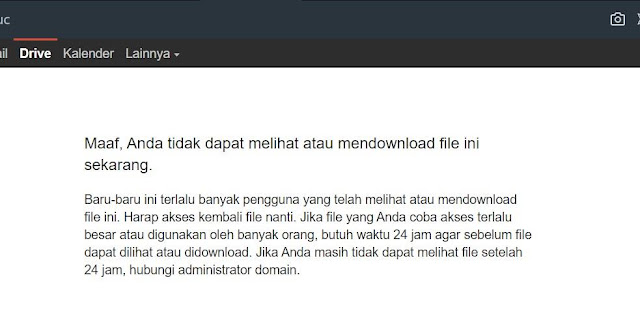Google Assistant lahir pada bulan mei 2016, tetapi sampai saat ini masih terus berkembang kemampuan fitur-fitur yang ada. Belum ada yang bisa menandingi kemampuan Google Assistant dalam memanjakan penggunanya. Satu satunya asisten virtual yang bisa menandingi Google Assistant adalah Siri, asisten virtual besutan dari Apple. Google Assistant adalah asisten virtual dengan kemampuan artificial intelligence, sehingga kemampuan kecerdasannya akan terus berkembang selama berjalannya waktu, Google Assistant ini juga bisa berkomunikasi 2 arah dengan penggunanya.
7 kemampuan Google Assistant yang belum banyak diketahui orang
1. Memutarkan musik sesuai dengan judul lagu yang kamu inginkan
Salah satu kemampuan Google Assistant adalah dapat memutarkan lagu sesuai dengan judul yang kita inginkan. Kita tinggak menyebutkan penyanyi dan judul lagu, maka google akan memutarkan lagu tersebut dari aplikasi youtube. Fitur ini bisa sangat membantu ketika kita sedang menyetir dan ingin mendengarkan lagu sesuai dengan judul yang diinginkan tanpa mengganggu konsentrasu kita ketika sedang menyetir.
2. Identifikasi Benda Menggunakan Google Lens
Apabila kamu kesulitan dalam mengindetifikasi suatu benda, kamu bisa meminta bantuan Google Assistant untuk mengidentikasi benda tersebut menggunakan Google Lens. Kamu cukup memfoto benda tersebut, dan Google Assistant akan memberikan informasi tentang benda yang kamu foto tersebut, informasi berdasarkan dari mesin pencarian google.
3. Masih Jomblo..? Google Assistant Bisa Merayu Kamu...!!
Kalau kamu masih jomblo, tidak perlu khawatir kesepian. Karena Google Assistant juga bisa memberikan rayuan yang bisa membuat hati kamu luluh. Kamu cukum memberikan perintah suara "Google, Gombalin Aku Dong..! Maka Google Assistant akan mulai beraksi mengeluarkan rayuan gombalnya. Selain itu kamu juga bisa meminta Google Assistant untuk bernyanyi, ckum dengan perintah, "Google Nyanyi.." selanjutnya Google Assistant akan mengeluarkan nyanian dengan nada nada yang cukup familiar dengan musik Indonesia.
4. Memberikan Informasi Prakiraan Cuaca Hari Ini dan Esok Hari
Kemampuan lainnya yang sangat membantu untuk kehidupan kita sehari hari adalah Google Assistant bisa memberikan informasi cuaca pada hari ini maupun esok hari pada lokasi dimana kita berada. Atau kamu bisa meminta Google Assistant untuk mengirimkan informasi cuaca secara Daily atau harian. So kamu yang biasa mempunyai aktifitas di luar bisa mengetahui bahwa cuaca hari ini atau esok hari hujan ataukah cerah.
5. Menebak Judul Lagu
Kamu pernah mendengarkan musik secara random, dan kamu lupa akan judul lagunya..? serahkan kepada Google Assistant, kamu cukup memberikan perintah "tebak lagu" maka Google Assistant akan mendengarkan suara masik disekitar kamu, apabila Google Assistant mampu menebaknya, maka akan keluar informasi lagu secara lengkap berupa judul, penyanyi dan link youtube nya.
6. Memberikan Rekomendasi Tempat terdekat yang Kamu Cari
Ketika kamu ingin mengetahui lokasi tempat makan atau restauran terdekat di sekitar, Kamu bisa mengandalkan Google Assistant, cukup beri perintah "tampilkan lokasi restaurant terdekat", maka akan muncul rekomendasi restaurant terdekat dari kamu. Atau kamu ingin membeli bensin di lokasi dimana kamu tidak paham situasi di tempat tersebut, kamu bisa meminta bantuan Google Assistant untuk memunculkan lokasi SPBU terdekat kamu.
7. Mendongeng
Google Assistant juga bisa menghibur kamu dengan membacakan cerita cerita dongeng, tetapi sayangnya untuk cerita dongeng ini sampai saat ini belum ada yang versi bahasa Indonesia. Cerita dongeng yang ada sangat aman untuk di dengarkan oleh anak-anak, Kamu cukup memberikan perintah "Tell Me a Story".
Selain sebagai media tutorial gadget, kami juga berbagi artikel dan panduan seputar teknik komputer dan jaringan.